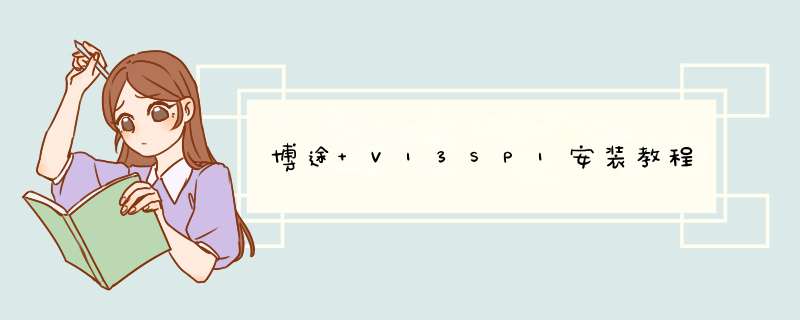
温馨提醒:安装此软件电脑配置至少应满足以下要求
处理器CoreTM i5-3320M 33 GHz 或相当
内存至少8G
硬盘300 GB SSD
显示器156' 宽屏显示 (1920 x 1080)
1双击打开Siemens v13 sp1文件夹。
2鼠标右击STEP 7 V13 SP1压缩包选择解压到STEP 7 V13 SP1。
3双击打开STEP 7 V13 SP1压缩包解压后的STEP 7 V13 SP1文件夹。
4鼠标右击SIMATIC_STEP_7_Professional_V13_SP1选择以管理员身份运行。
5点击下一步。
6点击下一步。
7点击浏览更改解压路径,建议解压到除C盘之外的其它磁盘内,可在E盘或其它磁盘内新建一个SIMATIC STEP 7 ProfessionalV130 SP1文件夹,然后点击下一步。
8正在解压(大约需要3分钟)。
9点击否。
10点击确定。
11点击完成。
12使用快捷键Win+R打开运行界面,然后输入regedit,然后点击确定。
13双击打开注册表路径至:HKEY_LOCAL_MACHINE\SYSTEM\CurrentControlSet\Control\Session Manager,然后鼠标右击PendingFileRenameOperations选择删除。
14点击是。
15双击打开Siemens v13 sp1文件夹里的STEP 7 V13 SP1压缩包解压后的STEP 7 V13 SP1文件夹。
16鼠标右击SIMATIC_STEP_7_Professional_V13_SP1选择以管理员身份运行。
17点击下一步。
18点击下一步。
19点击浏览选择解压路径,建议解压到第7步中更改后的解压路径(我这里解压到:E:\SIMATIC STEP 7 Professional V130 SP1),然后勾选覆盖文件且不提示,然后点击下一步。
20正在解压。
21点击下一步。
22点击下一步。
23勾选WinCC flexible 2008 SP2/SP3 中的项目移植、SQL installation,然后点击浏览更改安装路径,建议安装在除C盘之外的其它磁盘内,可在D盘或其它磁盘内新建一个Siemens文件夹然后在新建的Siemens文件夹中新建一个Automation文件夹,然后点击下一步。
24勾选本人接受所列出的许可协议中的所有条款和本人特此确认,已阅读并理解了有关产品安全 *** 作的安全信息,然后点击下一步。
25勾选我接受此计算机上的安全和权限设置然后点击下一步。
26点击安装。
27正在安装中(大约需要20分钟)。
28安装完成后出现此界面(请勿关闭此界面)。
29双击打开Siemens v13 sp1文件夹中的注册机压缩包解压后的注册机文件夹。
30鼠标右击Sim_EKB_Install_2015_03_29选择以管理员身份运行。
温馨提示:若没有Sim_EKB_Install_2015_03_29文件,请关闭电脑杀毒软件和防火墙(Win10系统还需要关闭Defender)后再重新解压。
31双击TIA Portal,然后点击选中TIA Portalv13(2013/11),然后勾选短名称。
32点击安装长密钥。
33当长名称一列颜色变蓝后说明注册成功,然后点击右上角的❌关闭程序。
34打开第28步中的界面,然后点击重试许可证传送。
35正在检测。
36点击重新启动。
37双击TIA Portal V13软件图标启动软件。
38安装完成,TIA Portal V13软件运行界面如下。
39打开Siemens v13 sp1文件夹,鼠标右击WinCC V13 SP1压缩包选择解压到WinCC V13 SP1。
40双击打开WinCC V13 SP1压缩包解压后的WinCC V13 SP1文件夹。
41鼠标右击SIMATIC_WinCC_Professional_V13_SP1选择以管理员身份运行。
42点击下一步。
43点击下一步。
44点击浏览更改解压路径,建议解压到除C盘之外的其它磁盘内,可在E盘或其它磁盘内新建一个SIMATIC WinCC ProfessionalV130 SP1文件夹,然后点击下一步。
45正在解压。
46点击下一步。
47点击下一步。
48点击下一步。
49点击下一步。
50勾选本人接受所列出的许可协议中的所有条款和本人特此确认,已阅读并理解了有关产品安全 *** 作的安全信息,然后点击下一步。
51勾选我接受此计算机上的安全和权限设置然后点击下一步。
52点击修改。
53正在安装中(大约需要15分钟)。
54点击重新启动。
55双击打开Siemens v13 sp1文件夹中的注册机压缩包解压后的注册机文件夹。
56鼠标右击Sim_EKB_Install_2015_03_29选择以管理员身份运行。
57点击选中需要的密钥,勾选短名称。
58点击安装长密钥。
59点击All。
60当长名称一列变成蓝色后说明注册成功,然后点击右上角的❌关闭程序。
61双击WinCC RT Start软件图标启动软件。
62安装完成,WinCC RT Start软件运行界面如下。
63双击打开Siemens v13 sp1文件夹,鼠标右击PLCSIM压缩包选择解压到PLCSIM。
64双击打开PLCSIM压缩包解压后的PLCSIM文件夹。
65鼠标右击SIMATIC_S7_PLCSIM_V13_SP1选择以管理员身份运行。
66点击下一步。
67点击下一步。
68点击浏览更改解压路径,建议解压到除C盘之外的其它磁盘内,可在E盘或其它磁盘内新建一个SIMATIC_S7_PLCSIM_V13_00_01_00文件夹,然后点击下一步。
69正在解压。
70点击下一步。
71点击下一步。
72点击浏览更改安装路径,建议安装在第23步中更改后的安装路径下(这里为:E:\Siemens\Automation),然后点击下一步。
73勾选本人接受所列出的许可协议中的所有条款和本人特此确认,已阅读并理解了有关产品安全 *** 作的安全信息,然后点击下一步。
74勾选我接受此计算机上的安全和权限设置然后点击下一步。
75点击安装。
76正在安装中(大约需要15分钟)。
77点击重新启动。
78双击打开Siemens v13 sp1文件夹中的注册机压缩包解压后的注册机文件夹。
79鼠标右击Sim_EKB_Install_2015_03_29选择以管理员身份运行。
80点击选中需要的密钥,然后勾选短名称。
81点击安装长密钥。
82点击All。这个版本就是中文版的,想要英文版的你得去重新下载step7v55英文版的,如果显示版本不兼容那说明你的中文版的AE文件没有删干净,有一个很大的AE文件残留,想要从新下载 需要从新安装系统的时候再安装。
拓展内容:
安装步骤:
1打开电脑,勾选“step7v55”,点击“next”。
2进入“required license key ”,点击“step7-baisis”-“next”。
3点击“配置参数”,大家根据自身情况填写,点击“OK”。
4点击“控制面板”中的“Set PG/PC Interface”,更改PG/PC接口的设置。
5、打开“Simatic_EKB_Install_2010_05_09exe”,进行“软件激活”,点击钥匙。
6、将“step7v55”储存到“c盘”,点击“OK”即可完成安装步骤如果你的授权时间过期的话,可以在C盘的系统保护的一个文件夹里。名字是;AX
NF
ZZ里面找到对应的过期的授权删掉就ok了。然后用Sim_EKB_Install_2016_10_10_TIA14注册软件在给PLCSIM54一个永久授权就好了。你试试,采纳我的话,可以发给你一个授权软件。望采纳!经过这几天的努力查阅资料,多次安装卸载各种尝试,总算找到了有效果的解决办法。直接进去正题,一般出现这样的提示,基本都是在win10系统环境下出现的,这主要原因还是win10系统的更新,导致软件不兼容,还有就是博途对win10的支持不太好。解决办法是:软件打开前右键,选择“以管理员方式”运行,或者右键属性~兼容性~勾选以管理员方式运行的对话框。如果还不行,在兼容性设置里设置以兼容win7运行。这样 *** 作后,打开软件就不会再有这错误提示了,希望对西门子学习人员遇到同样问题的人有所帮助,这解决方法也是在西门子国外论坛上看到的。安装前先关闭杀毒软件和360卫士,注意安装路径不能有中文,安装包路径也不要有中文。
温馨提醒:安装此软件电脑配置至少应满足以下要求
处理器CoreTM i5-3320M 33 GHz 或相当
内存至少8G
硬盘300 GB SSD
显示器156' 宽屏显示 (1920 x 1080)
1双击打开Siemens v151文件夹。
2鼠标右击STEP 7 BasicProfessional and WinCC Professional压缩包选择解压到STEP 7 BasicProfessional and WinCC Professional。
3双击打开STEP 7 BasicProfessional and WinC CProfessional压缩包解压后的STEP 7 BasicProfessional and WinCC Professional文件夹。
4.鼠标右击TIA_Portal_STEP_7_Pro_WINCC_Pro_V15_1选择以管理员身份运行。
5点击下一步。
6点击下一步。
7点击浏览更改解压路径,建议解压到除C盘之外的其它磁盘内,可在D盘或其它磁盘内新建一个TIA Portal STEP 7 Professional WinCC Professional V151文件夹,然后勾选退出时删除提取的文件,然后点击下一步。
8正在解压。
9点击否。
10点击确定。
11点击完成。
12使用快捷键Win+R打开运行界面,然后输入regedit再点击确定。
13双击打开注册表路径至:计算机\HKEY_LOCAL_MACHINE\SYSTEM\CurrentControlSet\Control\Session Manager,然后鼠标右击PendingFileRenameOperations选择删除。
14点击是。
15双击打开Siemens v151文件夹中STEP 7 BasicProfessional and WinCC Professional压缩包解压后的STEP 7 BasicProfessional and WinCC Professional文件夹。
16鼠标右击TIA_Portal_STEP_7_Pro_WINCC_Pro_V15_1选择以管理员身份运行。
17点击下一步。
18点击下一步。
19点击浏览更改解压路径,建议解压到第7步中在除C盘之外的其它磁盘内新建的TIA Portal STEP 7 ProfessionalWinCC Professional V151文件夹中,然后勾选退出时删除提取的文件,然后点击下一步。
20点击是。
21正在解压。
22点击下一步。
23点击下一步。
24点击浏览更改安装路径,建议安装到除C盘之外的其它磁盘内,可在D盘或其它磁盘内新建一个Siemens文件夹,然后在新建的Siemens文件夹中再新建一个Automation文件夹,然后点击下一步。
25勾选本人接受所列出的许可协议中的所有条款和本人特此确认,已阅读并理解了有关产品安全 *** 作的安全信息,然后点击下一步。
26勾选我接受此计算机上的安全和权限设置然后点击下一步。
27点击安装。
28正在安装中(大约需要30分钟)。
29点击重新启动。
30取消勾选每日检查更新,然后点击确定。
31双击打开Siemens v151文件夹,鼠标右击注册机压缩包选择解压到注册机。
32双击打开注册机压缩包解压后的注册机文件夹。
33鼠标右击Sim_EKB_Install_2018_10_30选择以管理员身份运行。
34点击选中需要的密钥,然后勾选短名称,然后点击安装长密钥。
35当长名称一列颜色变蓝后说明注册成功,然后点击右上角的❌关闭程序。
36在桌面上双击TIA Portal V151软件图标启动软件。
37安装完成,TIA Portal V151软件运行界面如下。
38在桌面上双击WinCC RT Start软件图标启动软件。
39安装完成,软件运行界面如下。
40双击打开Siemens v151文件夹,鼠标右击Startdrive压缩包选择解压到Startdrive。
41双击打开Startdrive压缩包解压后的Startdrive文件夹。
42鼠标右击Startdrive_Advanced_V15_1选择以管理员身份运行。
43点击下一步。
44点击下一步。
45点击浏览更改解压路径,建议解压到除C盘之外的其它磁盘内,可在D盘或其它磁盘内新建一个Startdrive_Advanced_V15_1文件夹,然后勾选退出时删除提取的文件,然后点击下一步。
46正在解压。
47点击下一步。
48点击下一步。
49点击下一步。
50勾选本人接受所列出的许可协议中的所有条款和本人特此确认,已阅读并理解了有关产品安全 *** 作的安全信息,然后点击下一步。
51点击安装。
52正在安装中(大约需要20分钟)。
53取消勾选在完成安装之后搜索产品的更新,然后点击关闭。
54点击完成。
55在桌面上双击TIA Portal V151软件图标启动软件。
56点击创建新项目然后点击创建。
57点击驱动参数设置。
58点击添加新设备。
59点击驱动,然后根据自身需求选择型号,然后点击确定。
60鼠标双击功能视图。
61安装完成,TIA Portal V151软件运行界面如下。
62在桌面上双击打开Siemens v151文件夹,鼠标右击PLCSIM压缩包选择解压到PLCSIM。
63双击打开PLCSIM压缩包解压后的PLCSIM文件夹。
64鼠标右击SIMATIC_S7PLCSIM_V15_1选择以管理员身份运行。
65点击下一步。
66点击下一步。
67点击浏览更改解压路径,建议解压到除C盘之外的其它磁盘内,可在D盘或其它磁盘内新建一个SIMATIC_S7-PLCSIM_V15_01_00_00文件夹,然后点击下一步。
68正在解压。
69点击下一步。
70点击下一步。
71点击浏览更改安装路径,建议安装在第24步中在除C盘之外的磁盘内新建的Siemens文件夹中的Automation文件夹,然后点击下一步。
72勾选本人接受所列出的许可协议中的所有条款和本人特此确认,已阅读并理解了有关产品安全 *** 作的安全信息,然后点击下一步。
73勾选我接受此计算机上的安全和权限设置然后点击下一步。
74点击安装。
75正在安装中(大约需要8分钟)。
76点击重新启动。
77在桌面上双击打开Siemens v151文件夹里面的注册机压缩包解压后的注册机文件夹。
78鼠标右击Sim_EKB_Install_2018_10_30选择以管理员身份运行。
79点击需要的密钥,然后勾选短名称,然后点击安装长密钥。
80点击All。
81当长名称一列颜色变蓝后说明注册成功,然后点击右上角的❌关闭程序。
82在桌面上双击S7-PLCSIM V151软件图标启动软件。
83安装完成,S7-PLCSIM V151软件运行界面如下。1、登陆电脑的administrator帐户;
注意,在其他账户登录中,不能看到一些进程,所以也不能进行相关 *** 作
2、用任务管理器结束cclicenseserviceexe任务
3、在文件夹C>programfiles(X86)>commen files>simens>bin中,替换cclicenseserviceexe
4、在任务管理器 “服务”栏里启动cclicenseservice服务。
西门子wincc v73破解办法
5、运行Sim_EKB_Install_2015_03_29exe
6、Sim_EKB_Install_2015_03_29exe打开后,左侧找到wincc v73(2014),双击它,右边出现106个密钥
7、点击全选,点击“安装长密钥”
8、完事
欢迎分享,转载请注明来源:内存溢出

 微信扫一扫
微信扫一扫
 支付宝扫一扫
支付宝扫一扫
评论列表(0条)